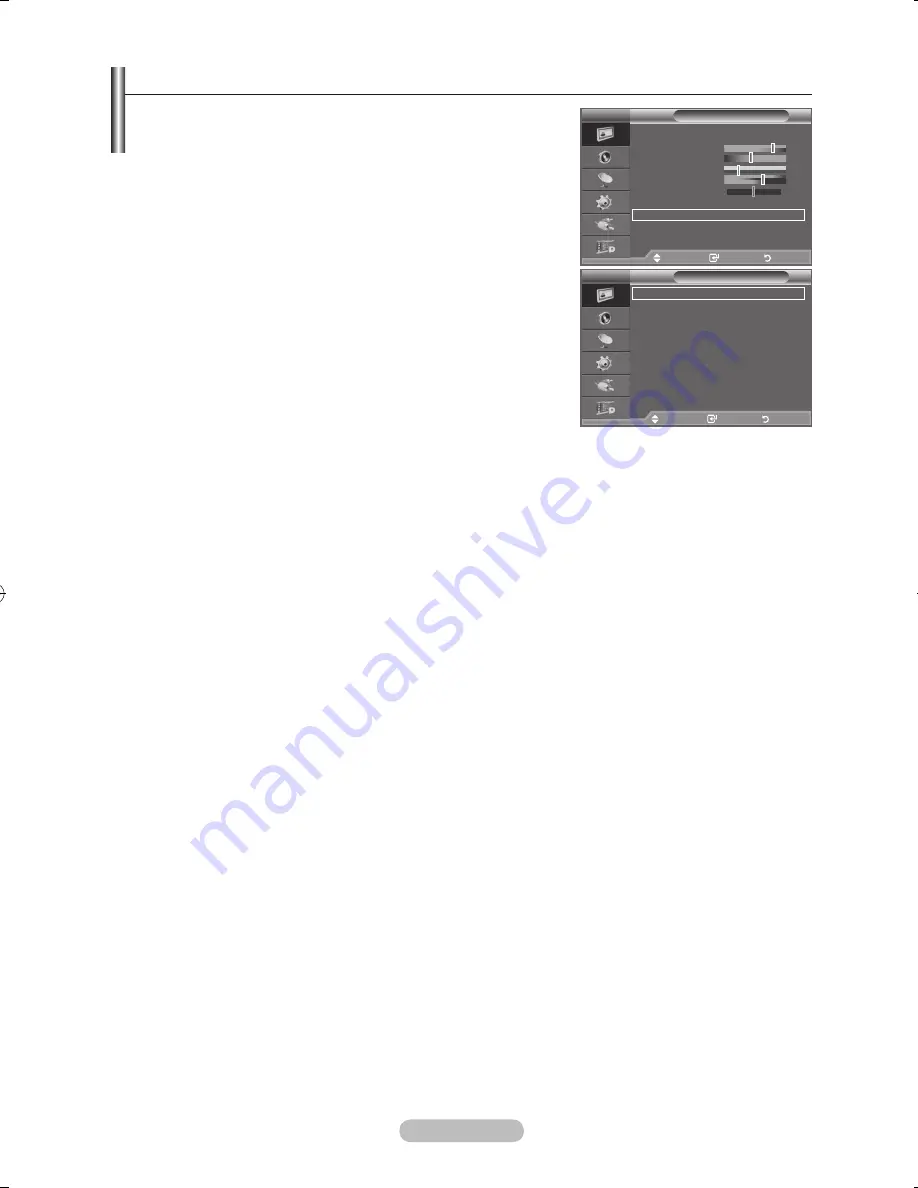
Deutsch - 7
Konfigurieren detaillierter Bildeinstellungen
Sie können den für Ihre Augen angenehmsten Farbton
auswählen.
.
Drücken Sie die Taste
mENU
, um das Menü anzuzeigen.
Drücken Sie die Taste
ENTER/OK
, um “Bild” auszuwählen.
.
Drücken Sie die Taste ▲ oder ▼, um “Detaileinstellungen”
auszuwählen, und drücken Sie dann die Taste
ENTER/OK
.
.
Wählen Sie die erforderliche Option durch Drücken der Taste
oder
aus, und drücken Sie dann die Taste
ENTER/OK
.
.
Wenn Sie die gewünschten Änderungen vorgenommen haben,
drücken Sie die Taste
ENTER/OK
.
5.
Drücken Sie zum Beenden die Taste
EXIT
.
“Detaileinstellungen” stehen in den Modi “Standard” oder “Film”
zur Verfügung.
Bei deaktiviertem “DNIe” können Sie “Detaileinstellungen” bei
eingestelltem Bildmodus “Standard“ nicht wählen.
Schwarzabgleich: Aus/Gering/mittel/Hoch
Sie können direkt auf dem Bildschirm den Schwarzwert
auswählen, um die Bildschirmtiefe anzupassen.
Optimalkontrast: Aus/Gering/mittel/Hoch
Sie können den Bildschirmkontrast so anpassen, dass ein optimaler Kontrast gewährleistet ist.
Gamma: - ~ +
Sie können die Intensität der Primärfarbe (Rot, Grün und Blau) einstellen.
Drücken Sie die Taste ◄ oder ►, bis Sie die optimale Einstellung erzielt haben.
Weißabgleich: R-Offset/G-Offset/B-Offset/R-Gain/G-Gain/B-Gain/Reset
Um natürlichere Bildfarben zu erhalten, können Sie die Farbtemperatur anpassen.
R-Offset/G-Offset/B-Offset/R-Gain/G-Gain/B-Gain
: Wird der Anpassungswert geändert, wird der
angepasste Bildschirm aktualisiert.
Wählen Sie mit den Tasten ▲ oder ▼ die gewünschte Option, und drücken Sie dann die Taste
ENTER/OK
.
Drücken Sie die Taste ◄ oder ►, bis Sie die optimale Einstellung erzielt haben.
Reset
: Der zuvor angepasste Weißabgleich wird auf die Werkseinstellungen zurückgesetzt.
Farbanpassung: Rosa/Grün/Blau/Weiß/Reset
Sie können diese Einstellung Ihrem persönlichen Geschmack anpassen.
Rosa/Grün/Blau/Weiß
Wird der Anpassungswert geändert, wird der angepasste Bildschirm
aktualisiert.
Wählen Sie mit den Tasten ▲ oder ▼ die gewünschte Option, und drücken Sie dann die Taste
ENTER/OK
.
Drücken Sie die Taste ◄ oder ►, bis Sie die optimale Einstellung erzielt haben.
Reset
: Die zuvor angepassten Farben werden auf die Werkseinstellungen zurückgesetzt.
Kantenglättung: Aus/Ein
Sie können die Objektgrenzen betonen.
Farbraum: Auto/Breit
Sie können den Farbreproduktionsraum für das Eingangssignal auf “Auto” oder “Breit” festlegen.
xvyCC: Aus/Ein
Durch Aktivieren des xvYCC-Modus vergrößern Sie die Detailtreue und den Farbraum beim
Abspielen von Filmen von einem externen Gerät (d. h. DVD-Player), das an den HDMI- oder
Komponenteneingang angeschlossen ist. Dieses Feature steht nur zur Verfügung, wenn Sie den
Bildmodus auf “Film” einstellen.
Nur verfügbar bei den Optionen “HDMI” und “Komp.” unter “Film”.
Wenn die xvYCC-Funktion aktiv ist, kann PIP nicht verwendet werden.
➣
➣
♦
♦
♦
♦
♦
♦
♦
♦
➣
➣
Bild
TV
Detaileinstellungen
Schwarzabgleich : Aus
Optimalkontrast : Aus
Gamma
: 0
Weißabgleich
Farbanpassung
Kantenglättung
: Aus
Farbraum
: Auto
xvyCC
: Aus
Navig.
Eingabe
Zurück
Navig.
Eingabe
Zurück
mode
: Film
Kontrast
0
Helligkeit
5
Schärfe
0
Farbe
5
Farbton G50
R50
Farbtemp.
: Warm
Detaileinstellungen
Hinter.Licht
: 5
mehr
TV
BN68-01313B-00Ger-0817.indd 17
2007-08-17 �� 1:04:19
Содержание LE52F9
Страница 322: ...Italiano 64 Diagrammi a blocchi ...
Страница 323: ...Questa pagina è stata lasciata intenzionalmente vuota ...
















































